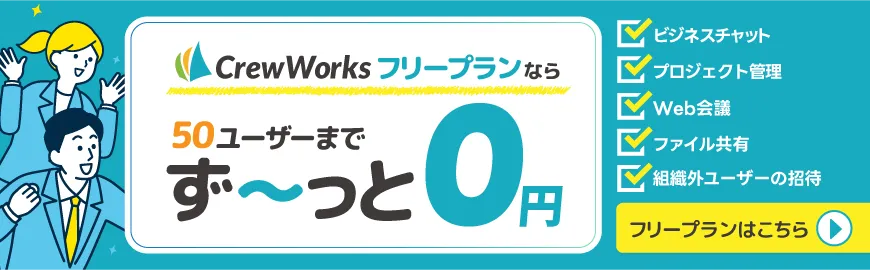Excelで文書管理する限界とは?問題点と解決策・使えるテンプレートを紹介

中には今もExcel(エクセル)で文書管理を行っている企業もありますが、それには限界があります。
Excelでの文書管理は構造化、情報更新、マクロ活用のポイントをおさえれば可能ですが、大量データの処理の限界、複数ユーザーの同時編集の困難さ、人為的エラーの発生などの問題点もあります。
そこで今回は、Excelでの文書管理のやり方や、問題点、およびそれを克服する解決策を詳しく解説します。
【目次】
■合わせて読まれている資料
利用者アンケートでビジネスツールの活用実態と課題を徹底調査しました!
利用者のリアルな声からツール選定や活用のヒントが見つかる資料です。
⇒「ビジネスツール利用調査2025」を無料ダウンロード
文書管理をExcelで行うときのポイント

ここでは、文書管理をExcelで行うときのポイントとして、以下の3点を解説します。
- 構造化と一貫性の確保
- 情報の適切な更新
- マクロと自動化の活用
1つずつ見ていきましょう。
構造化と一貫性の確保
文書管理をExcelで行うときのポイントの1つ目は、構造化と一貫性の確保です。文書管理のときには、必ず同種の情報は同じ列に配置していきます。これにより、データの理解と操作が格段に容易になります。
さらに、Excelの表機能を最大限に活用して、明瞭なヘッダーを設定することが重要です。ヘッダーによって、必要な情報がどのセルにあるかをすぐに識別できます。
効率的な文書管理は、ビジネスの生産性を大きく向上させるため、このような小さな工夫を積み重ねていく必要があります。
また、データの一貫性を確保することで、日々の業務をよりスムーズに、そして効率的に進められるようになります。
情報の適切な更新
文書管理をExcelで行うときのポイントの2つ目は、情報の適切な更新です。具体的には、Excelのファイル名にバージョン番号や日付を含めることで、どの文書が最新であるかを一目で識別できるような更新をしていきます。
これにより、古いバージョンと最新バージョンを区別し、必要に応じて最適な情報にアクセスできるようになります。
さらに、Excelの「変更履歴を保持する」機能を活用することで、誰がいつ何を編集したかの追跡も可能になります。これにより、情報の整合性を保ちながら、効率的に文書を管理できます。
マクロと自動化の活用
文書管理をExcelで行うときのポイントの3つ目は、マクロと自動化の活用です。Excelでの文書管理において、マクロと自動化機能の活用は作業効率を大幅に向上させる重要なポイントです。
例えば、同じステップを繰り返す作業は、マクロを使って自動化できます。これにより、定型的なレポートをボタンひとつで瞬時に生成するなど、時間を節約し効率化を図ることが可能になります。
ただし、マクロの使用にはセキュリティリスクがあります。信頼できるマクロのみを使用し、常にウイルス対策を行うことが重要です。
適切にマクロを利用することで、Excelの文書管理はよりスムーズで安全なものになります。
文書管理をExcelで行うときの問題点

ここでは、文書管理をExcelで行うときの問題点について、以下の4点を解説します。
- 大量のデータ処理の限界
- 複数ユーザーの同時編集が困難
- セキュリティや安全対策が不十分
- 人為的なエラーが発生しやすい
1つずつ見ていきましょう。
大量のデータ処理の限界
文書管理をExcelで行うときの問題点の1つ目は、大量のデータ処理の限界です。Excelは、非常に大きな量のデータや複雑なデータベース管理には最適ではありません。
理由としては、セルの数やファイルサイズには限界があるため、データ量が増えるとファイルの操作が遅くなったり、エラーが発生しやすくなることが挙げられます。
よって大規模なデータを扱う場合、Excelの使用は非効率的で問題を引き起こすことがあります。Excelを大規模で複雑な文書管理に使用するときには注意が必要です。
複数ユーザーの同時編集が困難
文書管理をExcelで行うときの問題点の2つ目は、複数ユーザーの同時編集が困難な点です。Excelではデータのリアルタイムでの同時更新が不可能なため、情報共有において問題が生じることがあります。
例えば、チームで作業をしている場合、どのファイルが最新のものであるのかが不明確になり、結果としてチーム内の情報共有が適切に行われない可能性があります。
Excelのみを用いた文書管理にはこのような制限があり、特に大規模なプロジェクトや多数の人が関わる作業には適していないとされています。
セキュリティや安全対策が不十分
文書管理をExcelで行うときの問題点の3つ目は、セキュリティや安全対策が不十分な点です。Excelファイルのアクセス権限は、多くの場合基本的なパスワード保護に依存していますが、不正アクセスに対して脆弱になりがちです。
さらに、Excelファイルはメールや外部ドライブを通じて簡単に共有されることが多いため、機密情報の漏洩リスクを高める要因になります。
企業や組織にとって機密情報の保護は極めて重要であるため、Excelを用いた文書管理ではこれらのセキュリティ上の問題に特に注意を払う必要があります。
人為的なエラーが発生しやすい
文書管理をExcelで行うときの問題点の4つ目は、人為的なエラーが発生しやすい点です。計算式や関数の誤入力、セルの間違った操作など、小さなミスがしばしば起こります。
これらのエラーは、場合によっては大きな問題に発展する可能性があります。
特に複雑に構成されたシートでは、人為的なミスを見つけ出すのが困難になります。そのため、Excelでの文書管理には、常に注意深いチェックと校正が必要とされており、これを怠ると重要な業務上の誤りにつながるリスクがあります。
文書管理をExcelで行うためのテンプレート3選

ここでは、文書管理をExcelで行うためのテンプレートを3点紹介します。
- 大塚商会の備品・文書管理テンプレート
- bizoceanの文書管理の書式テンプレート
- 業務効率化ガイドのテンプレート
1つずつ見ていきましょう。
大塚商会の備品・文書管理テンプレート
文書管理をExcelで行うためのテンプレートの1つ目は、大塚商会の備品・文書管理テンプレートです。
たのめーるで有名なOA機器の販売会社、大塚商会の公式サイトで公開されています。文書保存管理簿や文書貸出記録、備品の移動記録などがWordやExcelの形式でダウンロードできます。
詳細はこちら: https://mypage.otsuka-shokai.co.jp/contents/business-oyakudachi/soumu/format/equipment/
bizoceanの文書管理の書式テンプレート
文書管理をExcelで行うためのテンプレートの2つ目は、bizoceanの文書管理の書式テンプレートです。
ビジネス書式のテンプレートや書き方のノウハウを提供するビジネス情報サイト、bizoceanにて公開されています。見積書作成履歴や文書管理規定、配布文書管理台帳、など26種類のWordやExcel形式のファイルがダウンロードできます。
詳細はこちら: https://www.bizocean.jp/doc/category/118/
業務効率化ガイドのテンプレート
文書管理をExcelで行うためのテンプレートの3つ目は、業務効率化ガイドのテンプレートです。
株式会社Stockが運営している業務効率化ガイドというサイトよりダウンロードできます。記載項目が充実しているテンプレート、改版日が5枠あるテンプレート、保存期間が分かりやすい縦型のテンプレートの3種類があります。自社の業務内容に合わせてカスタマイズすると良いでしょう。
詳細はこちら: https://www.stock-app.info/media/document-management-templates/
文書管理で脱Excelする4つのメリット

Excel以外での文書管理には、特化したソフトウェアやシステムを使用する方法があります。これらは一般に文書管理システムと呼ばれ、以下のような4つのメリットがあります。
- バージョン管理の自動化
- アクセス権限の管理
- 同時編集とリアルタイムの共有
- 検索機能の充実
1つずつ見ていきましょう。
バージョン管理の自動化
文書管理で脱Excelするメリットの1つ目は、バージョン管理の自動化です。文書の変更が自動的に記録され、新しいバージョンとして保存されます。
これにより、誰がいつ、どのような変更を加えたのかが明確になり、文書の追跡が容易になります。
また、古い情報を誤って使用するリスクを軽減し、必要に応じて以前のバージョンに簡単に戻すことが可能になります。このような機能を用いることで、文書管理はより効率的かつ安全に行えるようになります。
アクセス権限の管理
文書管理で脱Excelするメリットの2つ目は、アクセス権限の管理です。これにより、特定の文書や情報に対して、限られた人だけに閲覧や編集の権限を与えることが可能です。
例えば、経営層のみがアクセスできる重要な戦略文書や、特定のプロジェクトチームだけが編集可能な作業文書など、情報の重要性や機密性に応じたきめ細かいセキュリティ設定が実施できます。
情報の安全管理が強化され、よりセキュリティの高い文書管理が可能になります。
同時編集とリアルタイムの共有
文書管理で脱Excelするメリットの3つ目は、同時編集とリアルタイムの共有です。これにより、複数のユーザーが一つの文書を同時に編集することが可能になり、チームでの作業が格段に効率化します。
例えば、オンライン会議中に全員が同じドキュメントを見ながら議論し、即座に変更を加えることができます。
変更内容はリアルタイムで全員に共有されるので、作業の重複や情報の行き違いを避けることが可能です。素早く正確な判断が求められるビジネスの現場で、迅速かつ効果的なチーム作業を実現できます。
検索機能の充実
文書管理で脱Excelするメリットの4つ目は、検索機能の充実です。文書を保存するときにタグ付けやカテゴリ分けが可能で、キーワード検索を使って必要な情報を迅速に見つけることができます。
特に大量の文書を扱うときに非常に便利です。ファイル名だけでなく、文書内のテキストやメタデータを基にした検索ができるため、情報へのアクセスが速く、効率的になります。
この検索機能により、顧客対応やエラー対応、経営判断などの各種業務がよりスムーズに行えます。
まとめ

今回はExcelで文書管理を行うときの要点と、そこで直面する問題を紹介しました。
Excelでの文書管理は、データを整理し一貫性を保つこと、情報を最新に保つこと、そしてマクロを駆使して作業を効率化することが大切です。しかし、大量のデータ処理には向かないこと、複数人での同時作業の難しさ、セキュリティの問題などが伴います。
その点、文書管理システムを活用すれば、バージョン管理の自動化やアクセス権限の管理、同時編集の容易さ、検索機能の向上などのメリットがあります。
今回の情報をぜひ活用して、自社に合った効率的な文書管理方法のためにお役立てください。
|
ビジネスツール利用調査2025
ビジネスコミュニケーションツールの活用実態と課題を徹底調査しました。
|